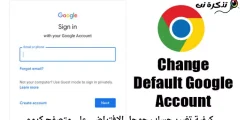షేక్ చేసే డెల్ స్క్రీన్లను ఎలా పరిష్కరించాలి
సరే, ఇటీవల, నేను ఒక సరికొత్త డెల్ వోస్ట్రో 1500 ను కొనుగోలు చేసాను. కొన్ని వారాల తర్వాత స్క్రీన్ కీల్స్లో ఉండేంత గట్టిగా లేదని నేను గమనించాను. దీన్ని ఎలా పరిష్కరించాలో నేను కనుగొన్నాను మరియు ఇది చాలా సులభమైన పరిష్కారంగా ఉంది, మరియు వోస్ట్రో లైన్ వంటి చాలా కొత్త డెల్ ల్యాప్టాప్లు ఒకే విధంగా నిర్మించబడ్డాయి. కాబట్టి మీ స్క్రీన్లోని చలనాన్ని ఎలా పరిష్కరించాలో ఇక్కడ ఒక చిన్న వ్రాత మరియు ట్యుటోరియల్ ఉంది.
అవసరమైన సాధనాలు:
ఫిలిప్స్ హెడ్ స్క్రూ డ్రైవర్, చిన్నది అద్భుతాలు చేస్తుంది
పాకెట్ కత్తి లేదా ఫ్లాట్ హెడ్ స్క్రూ డ్రైవర్ వస్తువులను తెరవడానికి మరియు ఆఫ్ చేయడానికి
గమనిక: బ్యాటరీని తీసివేసి, ఛార్జర్తో పాటు అన్ని USB పరికరాలను తొలగించండి.
మొదటి అడుగు:


కీబోర్డ్ పైభాగంలో ఉండే ప్లేట్ను తీసివేయండి, కుడి వైపున ఒక చిన్న ట్యాబ్ ఉంది, అది మీరు స్క్రూ డ్రైవర్ లేదా కత్తిని స్లైడ్ చేసి పాప్అప్ చేయవచ్చు, అక్కడ నుండి ఎడమ వైపున పని చేస్తూ మెల్లగా పైకి లాగండి. జాగ్రత్తగా ఉండండి, ఇక్కడ మీరు ఆదేశించినట్లయితే బ్లూటూత్ అడాప్టర్ ఉన్నందున, వైర్లెస్ నెట్వర్క్ వైర్లు కుడి వైపున ఉన్న రంధ్రంలోకి మరియు స్క్రీన్లోకి వెళ్తాయి.
దశ రెండు:

మీ LCD స్క్రీన్ నుండి ప్లాస్టిక్ మరియు రబ్బరు పాదాలను తీసివేయండి, వోస్ట్రో 6 లో 4 స్క్రూలు, 1500 రబ్బరు అడుగులు మరియు రెండు ప్లాస్టిక్ కవర్లు ఉన్నాయి. వాటిని తీసివేసిన తర్వాత, ప్లాస్టిక్ కవర్ను తీసివేయడానికి చిన్న స్క్రూ డ్రైవర్ లేదా పదునైన కత్తిని ఉపయోగించండి స్క్రీన్ యొక్క. ఇది అతుకులు దగ్గరగా ఉన్నప్పుడు చాలా గమ్మత్తైనది, దిగువను ఉచితంగా పొందడానికి నేను నా స్క్రీన్ను కొంచెం పైకి క్రిందికి తరలించాల్సి వచ్చింది.
మూడవ దశ:

మీరు రెండు మెటల్ అతుకులను చూడాలి, స్క్రీన్ సులువుగా వదులుగా మారడానికి కారణం ఇక్కడ ఉంది, అవి మృదువైన ప్లాస్టిక్లోకి స్క్రూ చేయబడిన అతుకులను కలిగి ఉంటాయి. నాలుగు స్క్రూలు ఉంటాయి, అవి వదులుగా ఉండవచ్చు, కాకపోతే మీ స్క్రీన్పై ప్లాస్టిక్ వీకెండ్ మరియు కొత్త స్క్రీన్ని ఆర్డర్ చేయడం తప్ప వేరే ఫిక్స్ ఉండకపోవచ్చు. కానీ స్క్రూలను బిగించండి, ప్రతి వైపు రెండు స్క్రీన్లోకి వెళ్తాయి.
నాలుగవ దశ:
స్క్రీన్ను సాధారణ వీక్షణ స్థానానికి తరలించండి మరియు అది ఏమైనా సహాయపడుతుందో లేదో తనిఖీ చేయండి, మీరు దానిలో తక్కువ చలనాన్ని గమనించాలి.
అన్నింటినీ తిరిగి ఇన్స్టాల్ చేయడానికి దిశలను వెనుకకు అనుసరించండి. దయచేసి గమనించండి, ఎడమవైపు మరియు కుడి వైపున ఉన్న పవర్ బటన్లను కలిగి ఉన్న ప్యానెల్ని భర్తీ చేసేటప్పుడు, మీరు క్రిందికి వెళ్లేటప్పుడు దానిపైకి నెట్టండి, మరియు అది గట్టిగా ఉందో లేదో నిర్ధారించుకోవడానికి కీలు ప్రాంతంలో నొక్కండి. ఇది ల్యాప్టాప్ల వోస్ట్రో లైన్లో పనిచేస్తుంది, మీది వేరుగా ఉంటే దయచేసి కొన్ని వివరాలు మరియు చిత్రాలను అందించండి.

వదులుగా ఉండే స్క్రీన్ ఉన్న కొంతమందికి ఇది నిజంగా సహాయపడుతుందని నేను ఆశిస్తున్నాను.